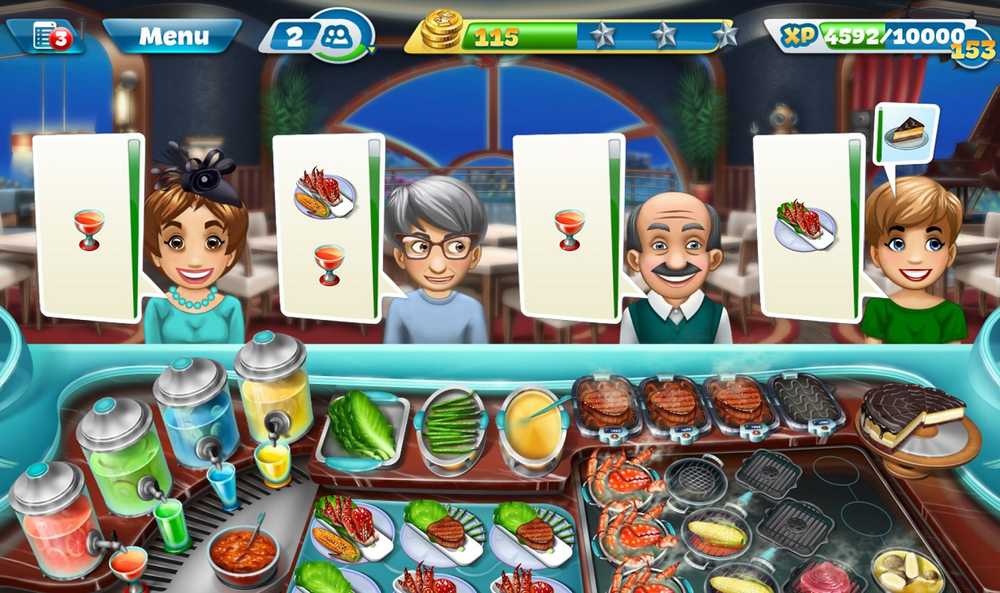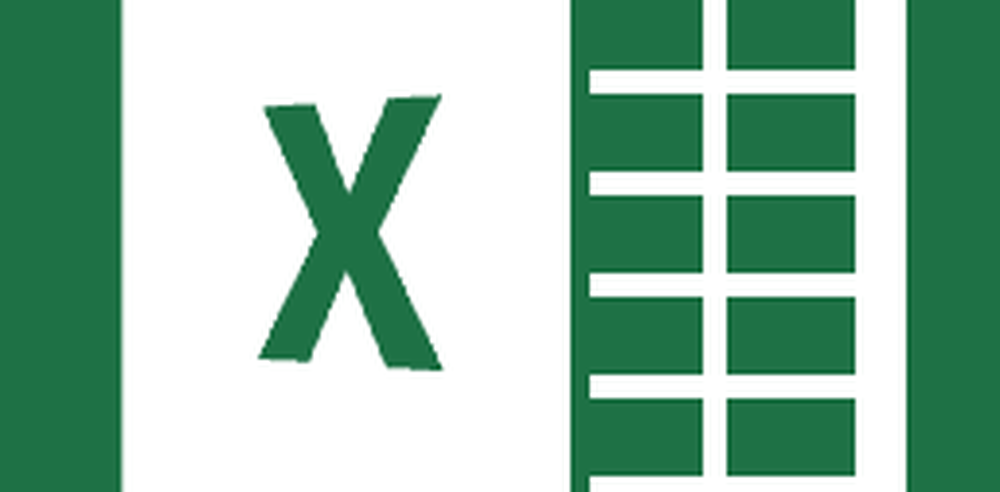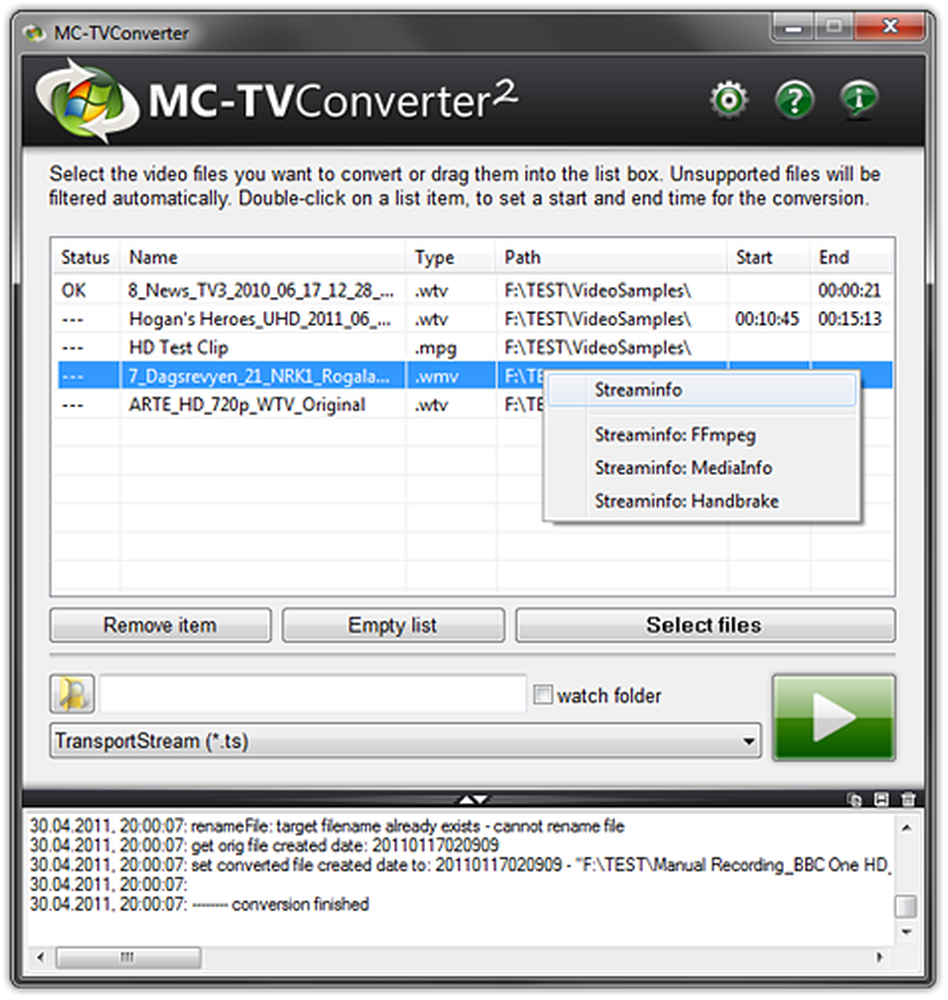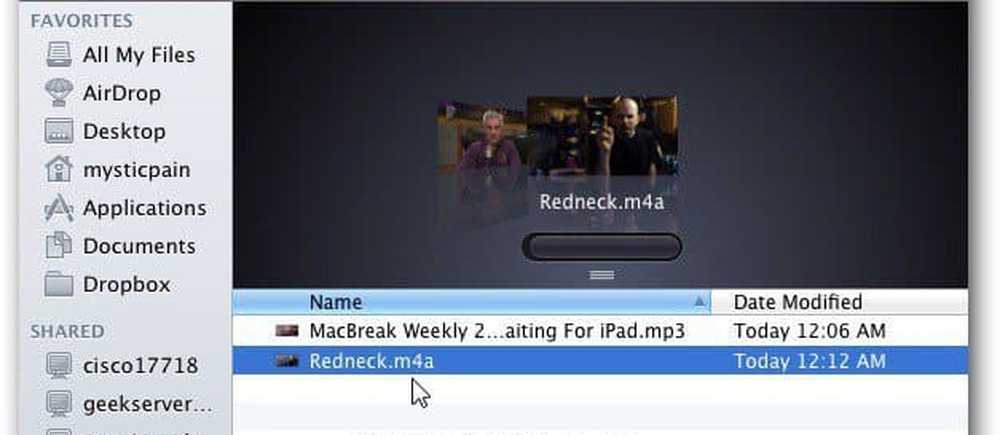Conversia virtuală a oricărui format de fișier audio la MP3 în modul simplu

Convertiți fișiere audio utilizând Audacity
Audacity este software de editare audio și multitrack și există multe lucruri pe care le puteți face cu ea. Este un instrument excelent gratuit pentru cei care se implică în înregistrarea de podcasturi sau de muzică acasă. Dar aici căutăm să o folosim pentru o singură funcție simplă. În primul rând, descărcați Audacity - rețineți că acesta este cross-platform și disponibil pentru Mac, Windows și Linux. În timp ce puteți converti mai multe formate audio, pentru a salva în MP3 trebuie de asemenea să instalați encoderul LAME MP3. Dar nu vă faceți griji, dacă nu aveți instalat la început, Audacity va oferi un link pentru ao obține.

După ce este instalat, lansați Audacity și trageți fișierul audio de care aveți nevoie pentru ao converti. Pentru acest exemplu, convertesc un fișier WAV în format MP3. Apoi du-te la Fișier> Export audio și alegeți locația pentru salvarea fișierului, dați-i un nume și alegeți MP3 ca tip de fișier. Dacă sunteți un utilizator mai avansat, puteți alege calitatea audio și setările stereo, de asemenea.

Veți primi un ecran cu întrebarea dacă doriți să introduceți manual metadate pentru fișier. Faceți clic pe OK și așteptați în timp ce fișierul se procesează. Timpul necesar va varia în funcție de mărimea fișierului, dar, în general, durează doar câteva secunde.

Conversia fișierelor audio utilizând VLC
O altă opțiune gratuită pe care o aveți este utilizarea versiunii desktop a VLC. Lansați-l și din meniu, faceți clic pe Mass-media și alegeți Conversie / Salvare din meniu.

Acum, puteți glisa și fixa fișierul în caseta din partea de sus și va copia automat în cale. Apoi faceți clic pe Conversie / Salvare butonul din partea de jos.

Apoi, în secțiunea Setări, alegeți MP3 din meniul derulant și afișați o cale de destinație pentru acesta și faceți clic pe Start.

Desigur, VLC poate juca, de asemenea, orice tip de fișier media pe care îl aruncați la el, converti fișiere video în audio și multe altele. Asigurați-vă că pentru a verifica afară articolul nostru: Cinci lucruri minunate nu știați VLC ar putea face.
Conversia fișierelor audio utilizând Xrecode
Codul Xrecode nu este gratuit, dar este ieftin și o putere atunci când vine vorba de conversia fișierelor audio. Cu aceasta, puteți converti orice format de fișier în altul. Pentru a converti un fișier în format MP3, lansați-l și trageți fișierul în caseta din partea de sus. Pop în destinația unde doriți fișierul de ieșire și alegeți MP3 ca format de ieșire și apăsați butonul Start.

Dacă doriți să săturați mai adânc, veți descoperi că acesta este un instrument excelent pentru ruperea CD-urilor în orice format de fișier dorit. Un lucru pe care l-am folosit pentru a converti în cele din urmă o bună parte din colecția mea de CD-uri (amintiți-vă?) La FLAC pierdere format pentru a stoca pe serverul meu de origine. De asemenea, trebuie să menționez aici că Windows 10 acceptă fișiere FLAC și MKV nativ.
Un alt lucru frumos despre Xrecode este că se pune ca o opțiune în meniul contextual Windows 10. Doar faceți clic dreapta pe un fișier și puteți alege formatul în care doriți să îl convertiți.

De asemenea, puteți converti fișierele video în format MP3 sau orice alt format audio. Acest lucru este minunat dacă aveți un concert live pe DVD sau Blu-ray și doriți doar să faceți audio de la acesta sau să convertiți un podcast video la doar audio. Am acoperit cum să rip DVD-uri de concerte la MP3 înainte, dar este mult mai ușor cu Xrecode. Puteți să accesați Setări și să ajustați și calitatea fișierelor. Acesta oferă o încercare gratuită de 30 de zile, dar dacă aveți nevoie să convertiți formate audio în mod regulat, Xrecode 3 merită bine prețul la doar 10 EU sau 15 USD.
Compatibilitatea cu fișierele audio a fost o problemă mult mai mare acum câțiva ani când am avut multe playere audio, software și formate concurente. Dar este rareori să se întâmple probleme de compatibilitate în aceste zile. Dar, dacă faceți, sperăm că una dintre opțiunile de mai sus vă va ajuta.
Ai găsit că trebuie să convertești fișierul audio sau video ocazional? Spuneți-ne ce instrumente de conversie preferate sunt în secțiunea de comentarii de mai jos.